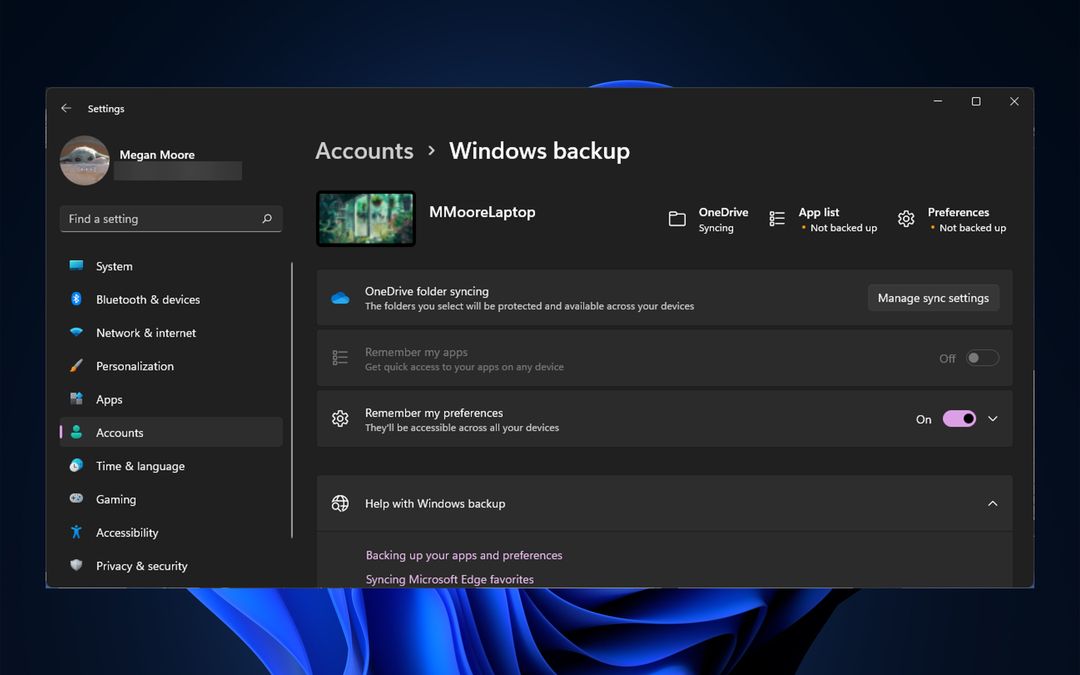Vienkāršs OS atjauninājums var atrisināt problēmu
- Šī kļūda ietekmē datora spēju pabeigt failu sinhronizāciju, īpaši ar tādiem pakalpojumiem kā OneDrive.
- To var izraisīt sistēmas resursu trūkums vai konflikti ar pretvīrusu lietojumprogrammām.

XINSTALĒT, NOklikšķinot uz LEJUPIELĀDES FAILA
Šī programmatūra nodrošinās jūsu draiveru darbību, tādējādi pasargājot jūs no izplatītām datora kļūdām un aparatūras kļūmēm. Pārbaudiet visus savus draiverus tagad, veicot 3 vienkāršas darbības:
- Lejupielādēt DriverFix (pārbaudīts lejupielādes fails).
- Klikšķis Sākt skenēšanu lai atrastu visus problemātiskos draiverus.
- Klikšķis Atjauniniet draiverus lai iegūtu jaunas versijas un izvairītos no sistēmas darbības traucējumiem.
- DriverFix ir lejupielādējis 0 lasītāji šomēnes.
Lietotāji nesen ir sūdzējušies par Windows mapes sinhronizācijas kļūdu 0x8007017c. Šī kļūda atņem Windows 10 lietotāja pieredzi tāpat kā daudzas citas Windows kļūdas.
Lietotājs aprakstīja to šādā veidā:
Palaižot Windows 10, tiek parādīta šī kļūda, mēģinot piekļūt daudziem pamata failu tipiem, piemēram, jpg, png un gif. Meklēja kopienas forumos un uzskaitīja kļūdu kodus, bet neatradu nekādu informāciju par šo konkrēto kodu. Pilns ziņojums skan:
Pārtraukta darbība Neparedzēta kļūda neļauj jums kopēt failu. Ja joprojām saņemat šo kļūdu, varat izmantot kļūdas kodu, lai meklētu palīdzību šīs problēmas risināšanā.
Šeit ir daži iespējamie kļūdas cēloņi un labākie risinājumi.
Kas ir 0x8007017c OneDrive kļūda?
Šī kļūda neļauj lietotājiem sinhronizēt failus Windows 10 ierīcēs. Ir daži elementi, kas radīs problēmu, no kuriem daži ir šādi:
- Vadītāja problēmas – Bojāti vai novecojuši tīkla draiveri parasti izraisīs kļūdu. Tā kā šie draiveri ir nepieciešami pareizai sinhronizācijai, tie ir jāatjaunina.
- Tīkla problēmas – Lai sinhronizētu darbu, jums ir jābūt a stabils tīkla savienojums. Ja lietotāji izmanto sliktus vai vājus tīklus, kļūda bieži tiek aktivizēta.
- Nepietiek diska vietas – Sinhronizācijai ir nepieciešama arī brīva vieta. Ja diskā ir beigusies vieta, tas izraisīs šo kļūdu.
- Pretvīrusu konflikti - Mēs vienmēr iesakām izmantot pretvīrusu, taču dažreiz tie var uzskatīt likumīgus failus kā draudus, īpaši, ja jūsu antivīruss nav pilnībā saderīgs ar OS. Tas izraisīs kļūdu.
- Failu korupcija – Šī problēma var rasties arī lietotājiem ar bojātiem failiem vai sistēmas resursiem, jo dators, iespējams, vairs nevarēs nolasīt failus.
Kā labot kļūdas kodu 0x8007017c?
Pirms citu risinājumu meklēšanas iesakām veikt šādas ātras darbības:
- Restartējiet ierīci – Ieteicams ātri restartēt, jo tas izslēdz problemātiskos procesus un var palīdzēt atrisināt sinhronizācijas problēmu.
- Izveidojiet vairāk vietas – Tas var nozīmēt jaunas krātuves iegūšanu vai dažu failu dzēšanu, lai sinhronizācijas process varētu noritēt nevainojami.
1. Veiciet Windows atjaunināšanu
- Nospiediet Windows + es lai atvērtu sistēmu Iestatījumi.
- Klikšķiniet uz Atjaunināšana un drošība.
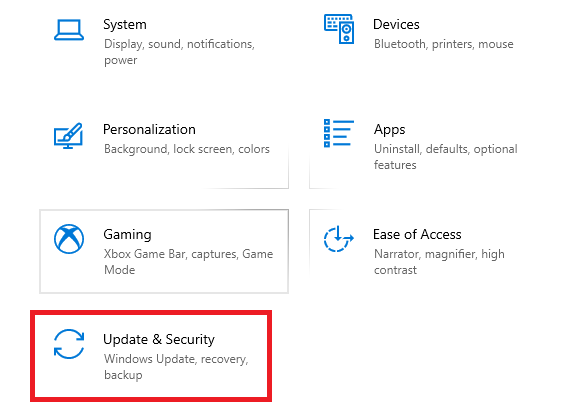
- Izvēlieties Windows atjauninājums no kreisās rūts un izvēlieties Meklēt atjauninājumus.
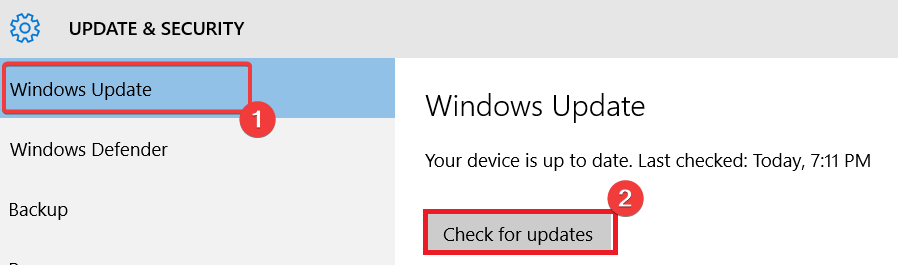
Vairumā gadījumu šis risinājums darbosies, jo sistēma Windows ir izlaidusi trīs šādus atjauninājumus, lai palīdzētu jums viegli atrisināt problēmu:
- Atjaunināt versiju 1809
- Windows atjaunināšanas versija 1909
- Atjaunināt versiju 2004 vai 20H2
2. Atjauniniet draiverus
- Nospiediet Windows + R, tips devmgmt.msc, un nospiediet Ievadiet.
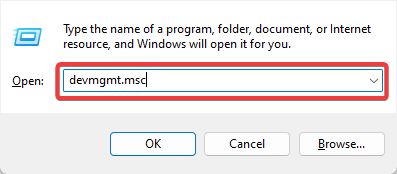
- Izvērst Tīkla adapteri, ar peles labo pogu noklikšķiniet uz sava tīkla draivera un noklikšķiniet uz Atjaunināt draiveri.
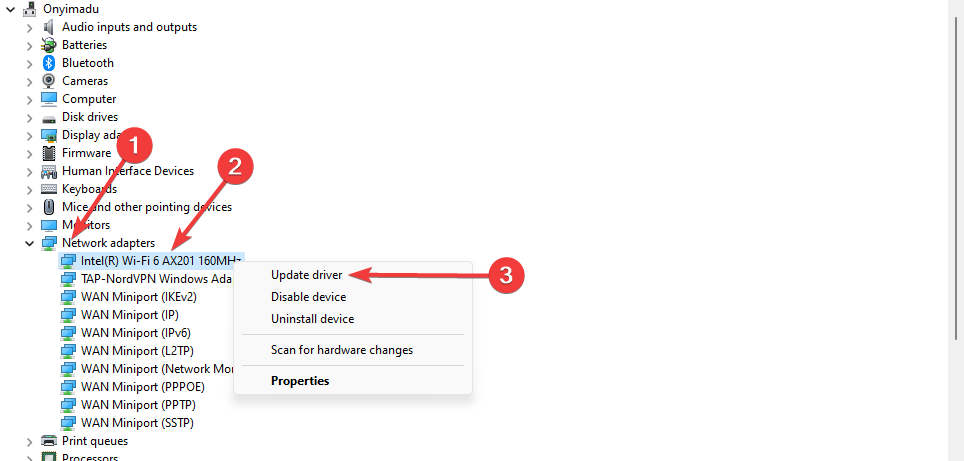
- Izvēlieties Automātiski meklējiet atjauninājumus.
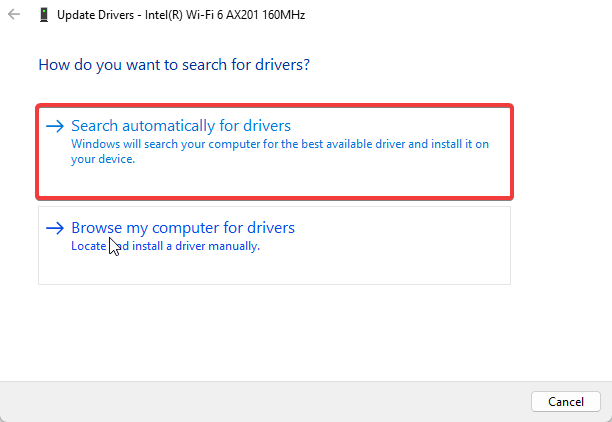
- Pēc atjaunināšanas restartējiet datoru.
Iepriekš minētais process ir manuāla atjaunināšanas procedūra. Ieteicams izmēģināt automātisko atjaunināšanu, izmantojot trešās puses rīkus, piemēram, DriverFix.
Tādā veidā jūs esat pārliecināts, ka jums vienmēr būs pareizie draiveri, un tie nekad nepaliks novecojuši.
⇒Iegūstiet DriverFix
3. Atspējot piekļuvi failiem pēc pieprasījuma
- Nospiediet Windows + R, tips gpedit.msc, un nospiediet Ievadiet.

- Dodieties uz tālāk norādīto ceļu:
Lietotāja konfigurācija\Administratīvās veidnes\Windows komponenti\Darba mapes - Klikšķis Darba mapes un veiciet dubultklikšķi uz Norādiet darba mapju iestatījumus.
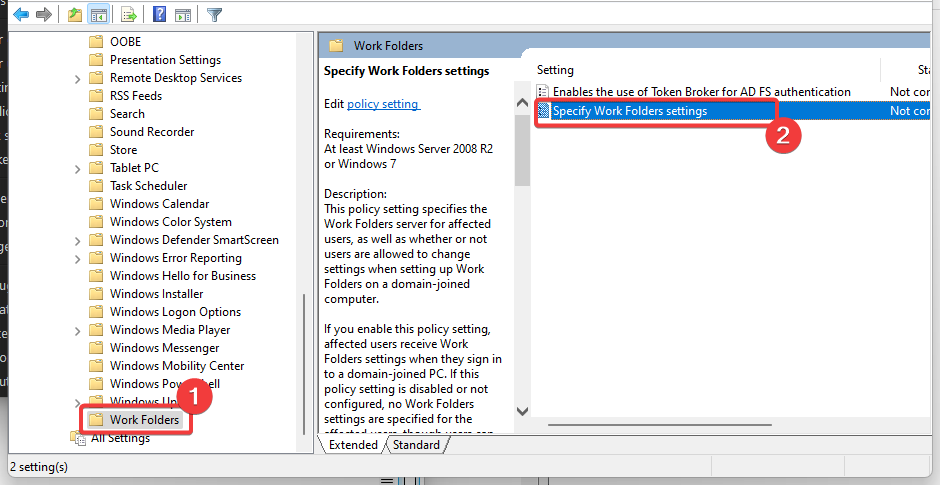
- Izvēlies Iespējot radio pogu un atlasiet Atspējot no Failu piekļuves preference pēc pieprasījuma nomest lejā.

- Visbeidzot, restartējiet datoru.
- Labojums: darbība neizdevās ar kļūdu 0x00001B
- Windows dublēšana neizdevās ar kļūdas kodu 0x8078011e [Labot]
4. Atspējojiet pretvīrusu
- Uzdevumjoslā noklikšķiniet uz slēptās piekļuves bultiņas.
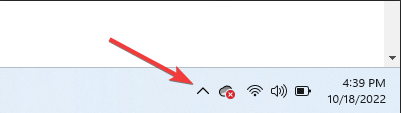
- Noklikšķiniet uz pretvīrusu ikonas, virziet kursoru virs tā Avast shields Control un atlasiet Atspējot 10 minūtes (Šī darbība dažādām pretvīrusu programmām atšķiras).
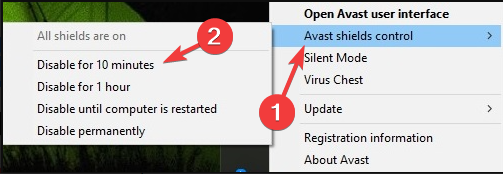
Lielākā daļa pretvīrusu programmatūra var īslaicīgi atspējot. Tā kā Windows komplektācijā ir iekļauts Windows Defender, jums vajadzētu būt drošībā pat tad, ja ir atspējoti trešās puses pretļaunatūras rīki. Tomēr, lai nodrošinātu optimālu aizsardzību, tie pēc iespējas ātrāk jāieslēdz.
Failu sinhronizācijas kļūdas kods 0x8007017c nedrīkst jūs apgrūtināt pēc tam, kad esat veicis šos četrus labojumus.
Visbeidzot, mēs vēlamies uzzināt, kurš no tiem strādāja jūsu labā. Lūdzu, pastāstiet mums, izmantojot tālāk esošo komentāru sadaļu.
Vai joprojām ir problēmas? Labojiet tos, izmantojot šo rīku:
SPONSORĒTS
Ja iepriekš minētie padomi neatrisina jūsu problēmu, jūsu datorā var rasties dziļākas Windows problēmas. Mēs rekomendējam lejupielādējot šo datora labošanas rīku (TrustPilot.com novērtēts kā lieliski), lai tās viegli risinātu. Pēc instalēšanas vienkārši noklikšķiniet uz Sākt skenēšanu pogu un pēc tam nospiediet Remontēt visu.